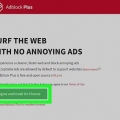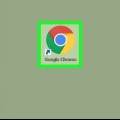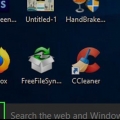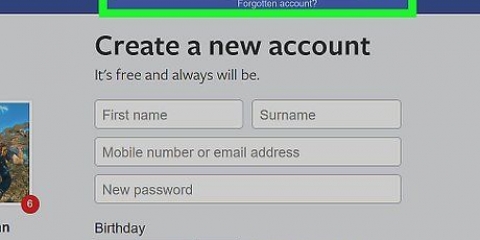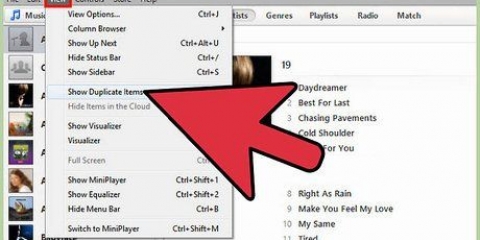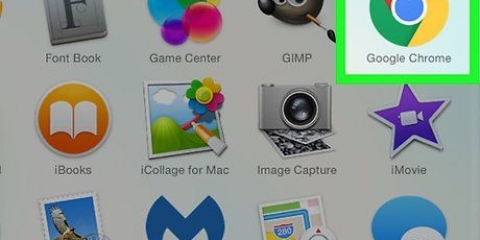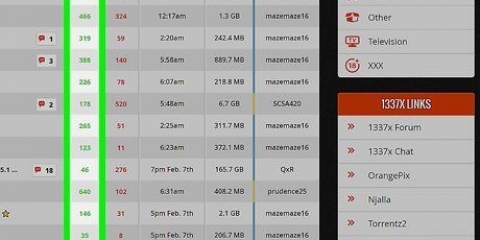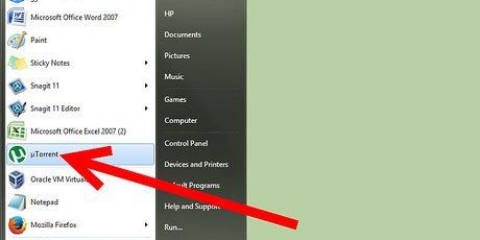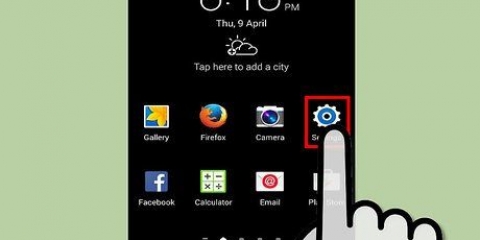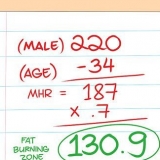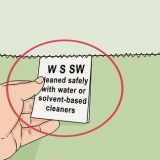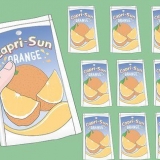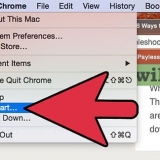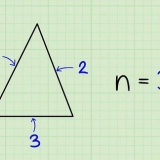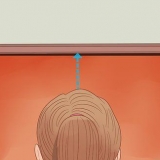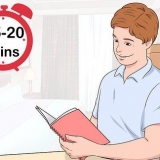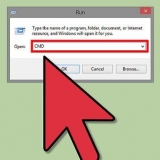sept. De même, définissez les options suivantes sur false (ou vérifiez si elles sont déjà fausses) : "sacrifices.left_rail_offer_enabled", "sacrifices.sponsored_torrent_offer_enabled", "interface graphique.show_notorrents_node", "sacrifices.content_offer_autoexec". 

Notez que les options dans uTorrent 3.2.3 sont légèrement différentes des premières options montrées dans les captures d`écran ci-dessus, "sponsored_torrent_offer..." vous trouver maintenant sous"sacrifices.sponsored_torrent_offer...". Définir le contrôle par défaut "Installer automatiquement la mise à jour" au service général off. Ceci afin de ne pas vous mettre en colère si vous décidez de télécharger des torrents à partir de sites privés, car ces sites interdisent normalement tous les clients torrent et toutes les versions, à l`exception d`une liste limitée. Il peut donc arriver qu`après une mise à jour vous ne puissiez plus rien télécharger. Notez que par défaut, si le « x » est enfoncé, uTorrent ne se fermera pas mais le plateau se fermera, permettant aux téléchargements et aux amorçages de s`exécuter en arrière-plan. uTorrent devra s`arrêter et redémarrer pour que ce changement prenne effet.
Supprimer les publicités d'utorrent
Teneur
Récemment, uTorrent a introduit des publicités sponsorisées dans la version 3 de ses applications torrent. Ce que beaucoup de gens ne réalisent pas, c`est que ces publicités sont facultatives et peuvent être désactivées dans les préférences. Suivez les étapes suivantes et vous pouvez utiliser la dernière version d`uTorrent, sans publicité! Cette méthode fonctionne également pour les utilisateurs de BitTorrent.
Pas
1. Ouvrez l`application uTorrent.
2. Cliquez sur "Options" et sélectionnez "Préférences" dans la barre de menu en haut de la fenêtre.

3. Sélectionnez le "Avancée" option de la liste sur le côté gauche de la fenêtre des préférences.

4. Vous verrez maintenant une boîte avec une longue liste d`options avancées au milieu de la fenêtre. Faites défiler vers le bas et sélectionnez "interface graphique.show_plus_upsell" – ou utilisez la fonction filtre pour le trouver.

5. Au bas de la boîte, vous verrez une option pour changer cette valeur en "vrai" ou "Faux". Sélectionnez la valeur "Faux".(cette option désactive l`annonce carrée dans le coin inférieur gauche de la fenêtre.)

6. Faites défiler plus bas et cliquez sur "sacrifices.sponsored_torrent_offer_enabled" pour le sélectionner, et sélectionnez la valeur "Faux" sous la boîte.(Cette option désactive la bannière en haut de la liste des torrents.)

8. cliquer sur "d`accord" et fermez l`application uTorrent via le menu Fichier, ou faites un clic droit sur le logo uTorrent dans la barre d`état et sélectionnez "sortir" pour fermer complètement.

9. Ouvrez l`application uTorrent et vous pouvez commencer à utiliser uTorrent sans ces publicités ennuyeuses!
Des astuces
Mises en garde
- Soyez prudent lorsque vous ajustez les options avancées dans uTorrent, par exemple en changeant les mauvaises options, car cela peut causer des problèmes avec l`application.
Articles sur le sujet "Supprimer les publicités d'utorrent"
Оцените, пожалуйста статью
Similaire
Populaire